正在找 NordVPN 優惠碼嗎?本篇我會整理 NordVPN 當前最便宜的優惠、並告訴你怎麼註冊、登入使用、以及速度實測,讓你在購買之前可以先知道個大概。
NordVPN 是當今最好的 VPN,也是我測試超過 30 款 VPN 中,表現最棒的一款,因此如果你正在考慮,那我相當推薦,無論是安全性、速度、使用體驗、解鎖能力,你都會非常滿意。
你可能感興趣
- 最佳 VPN 推薦 | 5 年使用經驗,這些是目前最好的幾款
- NordVPN 評價 | 最完整介紹、速度與安全性實測
目錄
NordVPN 優惠碼:2024 最新折扣整理
目前 NordVPN 正推出網購星期一活動,以下連結都已經套用最佳優惠碼,可獲得當前最便宜的方案,最高折扣達到 72%,1 年、2 年方案都加送 3 個月免費使用。
NordVPN 哪個方案最推薦
NordVPN 無論是二年、一年、一個月,都有提供三種方案,分別是「基本方案」、「增強方案」以及「完整方案」。
對多數人來說,我最推薦「增強方案」,因為跟基本方案相比,每個月只差 0.9 美元左右,但卻能夠多獲得威脅防護 Pro + 跨平台密碼管理工具 + 資料外洩掃描工具。
基本方案配備的威脅防護,必須連上 VPN 伺服器才會運作。
而增強方案的威脅防護 Pro,就能獨立運作,其中包括阻擋廣告、惡意病毒掃描等。
此外,密碼管理工具使用的是 NordPass,這如果單獨訂閱,最便宜也要超過 1 美金,所以增強方案真的很划算。
完整方案就看你需不需要 1TB 加密雲端儲存空間,如果你剛好沒有,又需要大容量雲端,那價格也蠻划算的,比 Google、OneDrive、iCloud、Dropbox 這種便宜非常多。
如何註冊購買 NordVPN
NordVPN 支援繁體中文,所以不用擔心看不懂的問題,購買流程也很簡單,你只需要準備好以下二個資料:
- E-Mail(註冊帳號用)
- 支付方式
進到 NordVPN 官網後,選擇你要購買的方案,最推薦增強方案:
1 填入你的 E-Mail,到時候登入會使用這電子郵件,設定密碼的郵件也會寄到這裡,所以別亂填。額外服務不需要就不用理會,再來是選擇付款方式:
NordVPN 有提供 4 種付款方式:
- 信用卡或簽帳金融卡
- Google Pay
- PayPal
- 加密貨幣
付款完成後,就完成了,接下來就是下載安裝 NordVPN 應用程式。
另外你的電子信箱會收到這封信,按 Activate Your Account 來設定登入密碼: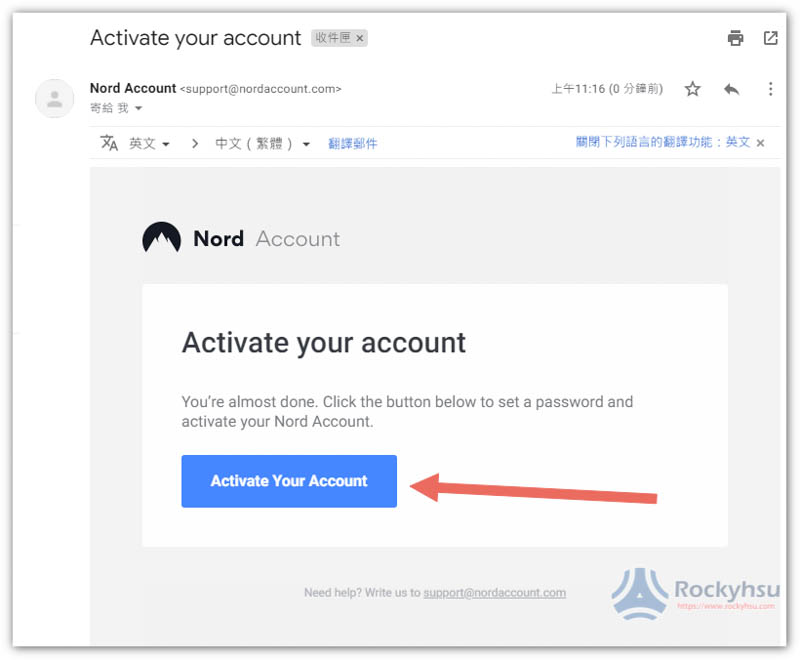
如何使用 NordVPN
NordVPN 各平台都有繁體中文介面,所以還蠻容易上手的,對於沒用過 VPN 的人也不用擔心。
電腦版打開之後,下方就能瀏覽所有伺服器,也提供快速連線功能,會自動連接速度最快的伺服器:
如果你覺得上面的伺服器選單不太好找,NordVPN 還有提供地圖模式,每個藍點都是伺服器,點一下就會進行連線:
顯示已連線,就代表 VPN 完成了:
如果你想要查詢訂閱到什麼時候,可進到設定 -> 設定檔選項,最上方就會顯示:
手機版也差不多,打開 App 後,你可以從上方地圖找伺服器連,或是往下滑,瀏覽所有伺服器清單:
上方顯示已連線,就代表 VPN 完成:
NordVPN 連線速度實測數據
NordVPN 提供基於 WireGuard 開發的自家 NordLynx,有特別針對速度優化,因此速度非常快,無論本地還是比較遠的國家,都能獲得高速上網。
如果你使用 NordLynx 出現下載速度不正常的狀況,如:都鎖在 20Mbps,無法突破,可以閱讀我的 NordVPN 下載速度慢解決辦法。
國家 | 下載速度 (Mbps) | 上傳速度 (Mbps) | PING (ms) |
原來速度 | 190.46 | 92.02 | 7 |
日本 | 182.21 | 88.39 | 9 |
美國 | 167.79 | 3.79 | 135 |
加拿大 | 165.71 | 3.64 | 134 |
英國 | 147.64 | 3.98 | 226 |
德國 | 147.00 | 1.72 | 285 |
澳洲 | 169.99 | 5.63 | 118 |
台灣 | 181.10 | 64.52 | 61 |
香港 | 182.48 | 30.25 | 60 |
韓國 | 179.74 | 5.47 | 79 |
常見問題
-
NordVPN 推薦嗎?
非常推薦,在我的 NordVPN 實測報告中,它表現幾乎完美,並且贏過更貴的 ExpressVPN。
NordVPN 最值得提的優點是,解鎖影音能力非常強,無論是國際知名的影音網站,還是各國當地,它幾乎都支援。
我住國外都是靠它連回台灣,繼續看台灣影音網站。
-
NordVPN 可同時使用幾台裝置?
NordVPN 一次最多可同時使用 8 台裝置,數量非常多,對大多數人一定夠用。
不只是你自己用,可以分享給家人、另一半,讓他們也能享受到 VPN 的優點。
如果你想要有更多數量,那 Surfshark 會是另一個不錯選擇,它沒有使用裝置數量限制,也在我評選名單中,位居第三名。
-
NordVPN 可以拿來看 Netflix 嗎?
可以,幾乎每個國家的 Netflix 都支援。
我測過日本、美國、加拿大、澳洲、英國、德國、法國、台灣、香港、新加坡、韓國都能解鎖。
再加上它高速連線的優勢,看超高畫質影片也非常順暢。
-
NordVPN 有免費試用嗎?
很可惜,NordVPN 目前並沒有提供完全免費試用。
不過每一個方案都有 30 天退款保證,這我認為是更好的選擇,因為你有約一個月的時間,可以深度體驗 NordVPN,真的有任何不滿之處,只需要聯繫客服,就能申請全額退款。
-
如何使用 NordVPN 優惠碼?
你不需要輸入任何優惠碼,使用本篇連結購買,就已經直接套用,所以不用擔心忘記輸入的狀況發生。

Rocky
曾任職於各大科技網站編輯,目前也是電腦王阿達資深編輯,接觸科技已經長達 10 年,熱愛將一些新科技、知識、和經驗分享給所有人。目前居住在日本,老婆是日本人,偶爾也會分享一些日本生活內容。


